Win11如何连接隐藏的无线网络?
 发布于2025-02-11 阅读(0)
发布于2025-02-11 阅读(0)
扫一扫,手机访问
我们在使用win11系统的时候是需要连接wifi才能够上网的,那么Win11怎么连接隐藏的wifi?用户们你可以直接的点击控制面板,然后点击WiFi图标右边的小箭头来进行操作就可以了。下面就让本站来为用户们来仔细的介绍一下win11怎么连接隐藏的无线wifi信号吧。
win11怎么连接隐藏的无线wifi信号?
1、右键点击任务栏中的网络图标,选择打开快捷面板,点击WiFi图标右边的小箭头。
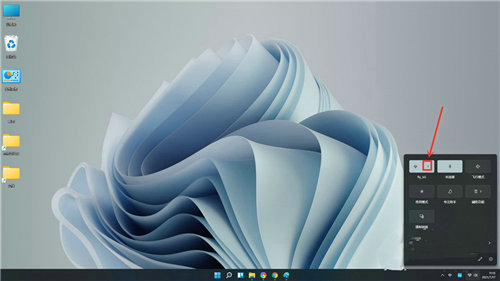
2、进入WiFi控制列表,下拉中找到隐藏网络。
3、点击连接。
4、在窗口中输入WiFi的名字并且点击下一步。
5、在密码栏输入WiFi密码,点击下一步按钮。
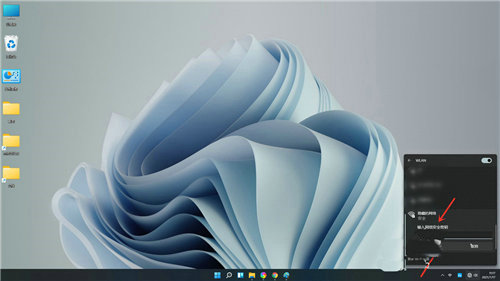
6、连接成功。
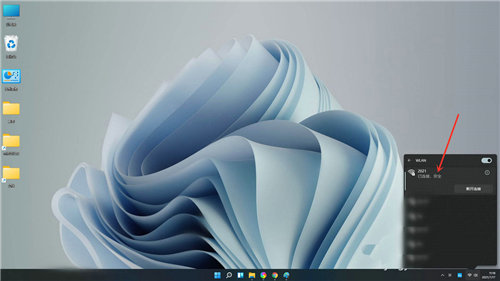
本文转载于:https://www.xpwin7.com/jiaocheng/44456.html 如有侵犯,请联系admin@zhengruan.com删除
产品推荐
-

售后无忧
立即购买>- DAEMON Tools Lite 10【序列号终身授权 + 中文版 + Win】
-
¥150.00
office旗舰店
-

售后无忧
立即购买>- DAEMON Tools Ultra 5【序列号终身授权 + 中文版 + Win】
-
¥198.00
office旗舰店
-

售后无忧
立即购买>- DAEMON Tools Pro 8【序列号终身授权 + 中文版 + Win】
-
¥189.00
office旗舰店
-

售后无忧
立即购买>- CorelDRAW X8 简体中文【标准版 + Win】
-
¥1788.00
office旗舰店
-
 正版软件
正版软件
- 如何在Win11中设置所有应用程序以管理员权限运行?
- Win11怎么设置所有程序以管理员身份运行?我们在使用win11系统的时候有会需要以管理员身份来运行某些程序,但是也有不少的用户们在询问要怎么设置所有的程序都以管理员身份运行?下面就让本站来为用户们来仔细的介绍一下Win11怎么设置所有程序以管理员身份运行的方法吧。Win11怎么设置所有程序以管理员身份运行的方法1、按【Win+X】组合键,或【右键】点击任务栏上的【Windows徽标】,在打开的菜单项中,选择【运行】。2、运行窗口,输入【regedit】命令,然后按【Ctrl+Shift+Enter】以管
- 6分钟前 管理员权限 win11 0
-
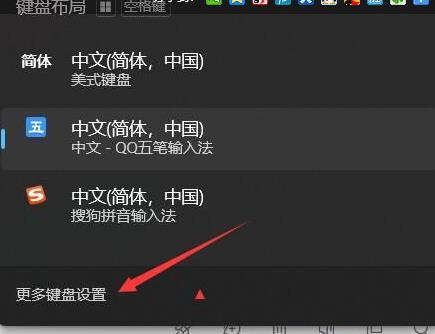 正版软件
正版软件
- 无法删除win11美式键盘的困扰该如何解决?
- 美式键盘是电脑自带的一款输入法工具,但是也有不少的用户们在询问win11美式键盘删除了仍然有怎么办?其实方法很简单的,用户们可以直接的点击更多的键盘设置,然后选择语言选项来进行操作就可以了。下面就让本站来为用户们来仔细的介绍一下win11自带的美式键盘怎么删除方法吧。win11自带的美式键盘怎么删除方法1、点击右下角的输入法图标,然后点击“更多键盘设置”。2、点击右侧的三个点,然后选择语言选项。3、点击你要删除的输入法右侧三个点,然后选择删除即可。4、如果你想要添加输入法,也可以在
- 11分钟前 win11 0
-
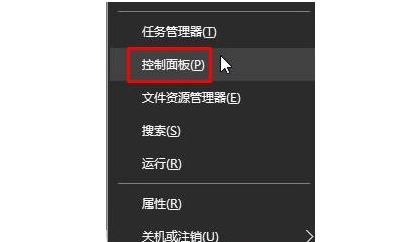 正版软件
正版软件
- 解决win10外置光驱拒绝访问问题的方法
- win10外置光驱拒绝访问怎么解决?现在很多的电脑都是没有光驱设备的,想要使用都是连接外设,不少用户在使用外置光驱的时候都被提示拒绝访问,面对这个问题,大多数人都不知道怎么解决,那么今天本站小编就来分享解决方法,希望今日的win10教程可以帮助大伙解决问题,跟随小编的步伐一起来看看完整的操作步骤吧。解决方法如下:1、“win+X”在弹出的选项列表中选择“控制面板”。2、进入到新的界面后,将右上角的“查看方式”切换为“大图标
- 26分钟前 win10 0
-
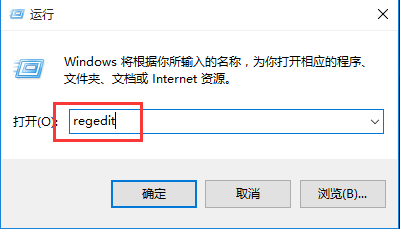 正版软件
正版软件
- 解决Win10开机时出现临时配置文件登陆的问题的方法
- Win10开机提示您已使用临时配置文件登陆怎么办?方法很简单的,用户们可以直接的打开注册表管理器下的ProfileList项,然后点击鼠标右键选择删除就可以了。下面就让本站来为用户们来仔细的介绍一下Win10开机提示您已使用临时配置文件登陆解析吧。Win10开机提示您已使用临时配置文件登陆解析1、按“WIN键+R键”组合快捷键,在打开的运行窗口中输入“regedit”回车确认,打开注册表管理器。2、在注册表管理器窗口中,依次点击展开:HKEY_LOCAL_M
- 36分钟前 win10 0
-
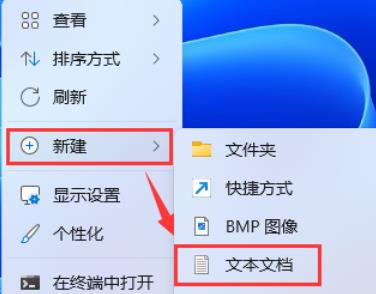 正版软件
正版软件
- Win11如何调整鼠标悬停时间?Win11鼠标悬停时间调节指南
- Win11鼠标悬停时间怎么设置?我们在使用win11系统的时候可以设置鼠标的悬停时间,但是也有不少的用户们不知道要怎么设置?用户们可以直接的点击新建一个文本文档然后输入以下的代码来直接的进行使用就可以了。下面就让本站来为用户们来仔细的介绍一下Win11鼠标悬停时间设置方法吧。Win11鼠标悬停时间设置方法1、桌面空白处,点击【右键】,在打开的菜单项中,选择【新建-文本文档】。2、新建文本文档窗口,输入以下命令:WindowsRegistryEditorVersion5.00[HKEY_CURRENT_US
- 51分钟前 win11 鼠标悬停时间 0
最新发布
-
 1
1
- KeyShot支持的文件格式一览
- 1706天前
-
 2
2
- 优动漫PAINT试用版和完整版区别介绍
- 1746天前
-
 3
3
- CDR高版本转换为低版本
- 1891天前
-
 4
4
- 优动漫导入ps图层的方法教程
- 1746天前
-
 5
5
- ZBrush雕刻衣服以及调整方法教程
- 1742天前
-
 6
6
- 修改Xshell默认存储路径的方法教程
- 1758天前
-
 7
7
- Overture设置一个音轨两个声部的操作教程
- 1735天前
-
 8
8
- PhotoZoom Pro功能和系统要求简介
- 1912天前
-
 9
9
- CorelDRAW添加移动和关闭调色板操作方法
- 1784天前
相关推荐
热门关注
-

- Xshell 6 简体中文
- ¥899.00-¥1149.00
-

- DaVinci Resolve Studio 16 简体中文
- ¥2550.00-¥2550.00
-

- Camtasia 2019 简体中文
- ¥689.00-¥689.00
-

- Luminar 3 简体中文
- ¥288.00-¥288.00
-

- Apowersoft 录屏王 简体中文
- ¥129.00-¥339.00